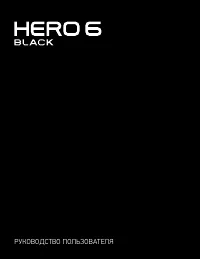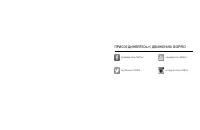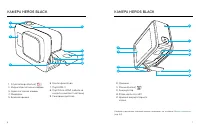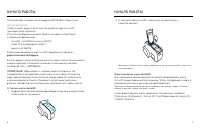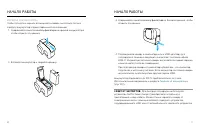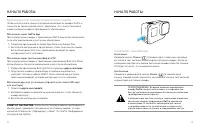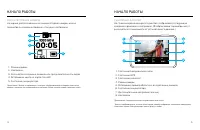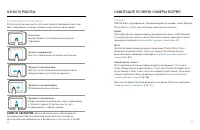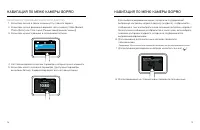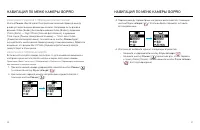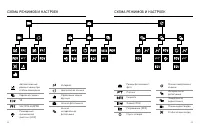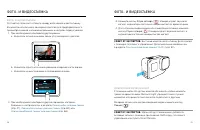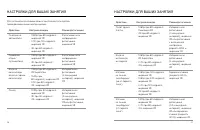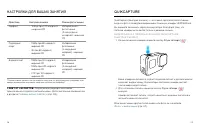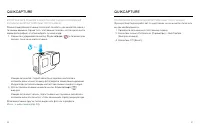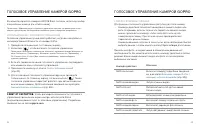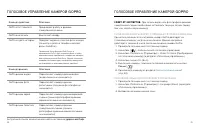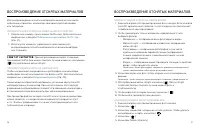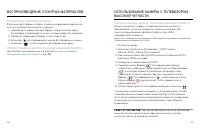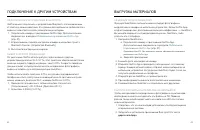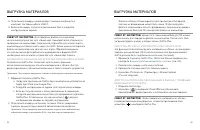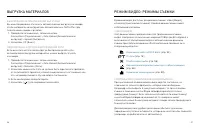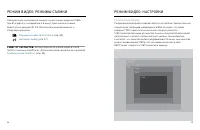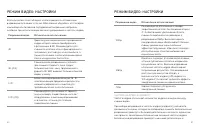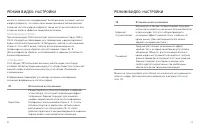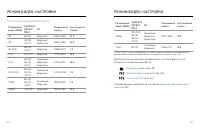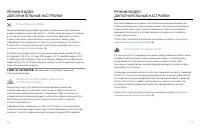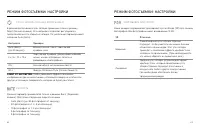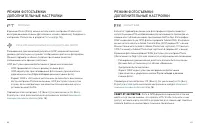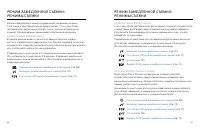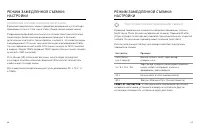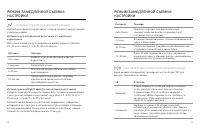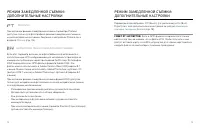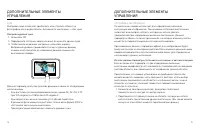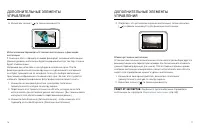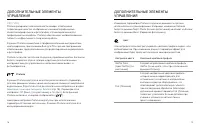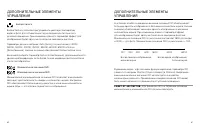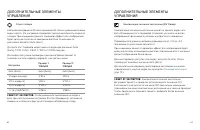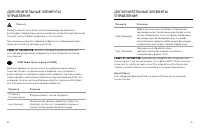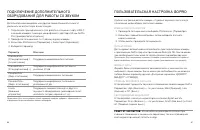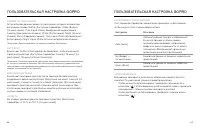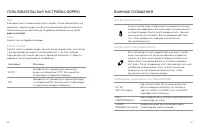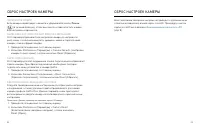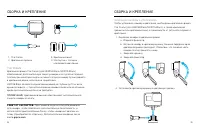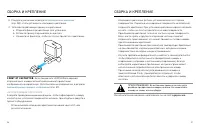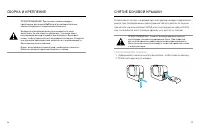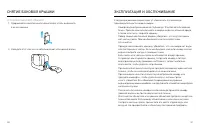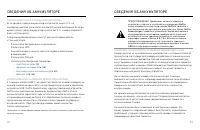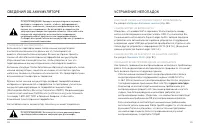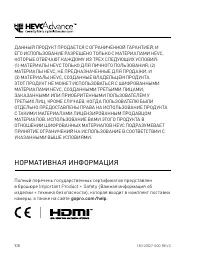Видеокамеры GoPro HERO6 Black - инструкция пользователя по применению, эксплуатации и установке на русском языке. Мы надеемся, она поможет вам решить возникшие у вас вопросы при эксплуатации техники.
Если остались вопросы, задайте их в комментариях после инструкции.
"Загружаем инструкцию", означает, что нужно подождать пока файл загрузится и можно будет его читать онлайн. Некоторые инструкции очень большие и время их появления зависит от вашей скорости интернета.
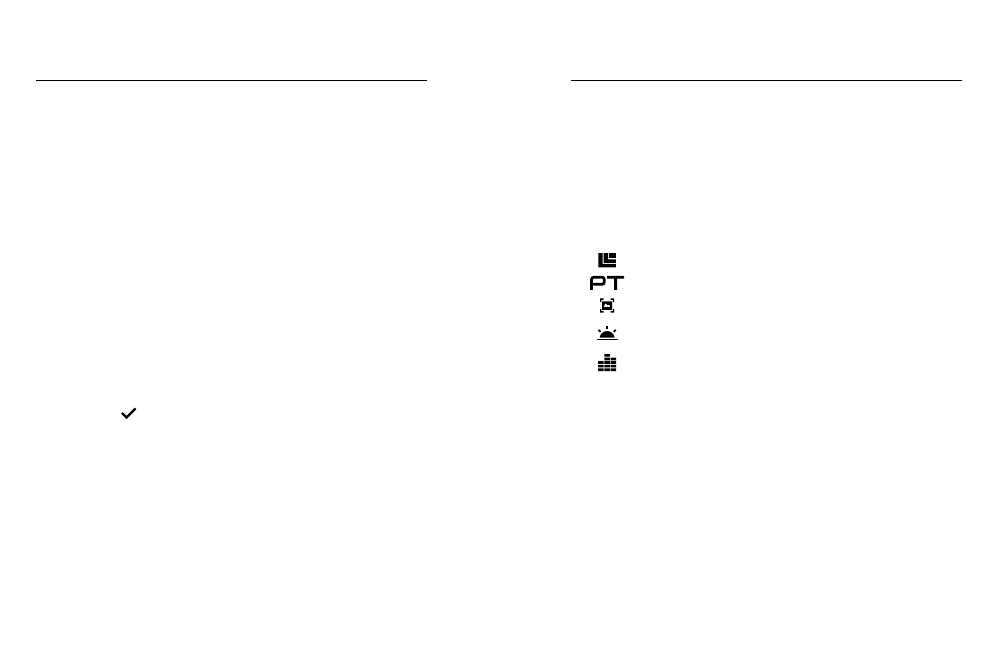
46
47
ВЫК ЛЮЧЕНИЕ
А В ТОМ АТ ИЧЕС КОЙ
ВЫГ Р У ЗК И
Вы
можете
временно
отк лючить
автоматическ ую
выгрузк у
на
камере
,
чтобы
материалы
не
выгру жались
автоматически
в
GoPro Plus
при
подк лючении
камеры
к
розетке
.
1.
Проведите
пальцем
вниз
,
затем
коснитесь
Connections (Подк лючения)
>
Auto Upload (
Автоматическая
выгрузка
)
>
Upload (
Выгрузка
).
2.
Коснитесь
Off (
Вык л
.).
ПОД К ЛЮЧЕНИЕ
К
ДР У ГОЙ
БЕС ПР ОВ ОДНОЙ
С Е Т И
Ес ли
вы
хотите
исполь зовать
друг ую
беспроводную
сеть
д ля
автоматической
выгрузки
материалов
,
можно
выбрать
эт у
сеть
на
камере
.
1.
Проведите
пальцем
вниз
,
затем
коснитесь
Connections (Подк лючения)
>
Auto Upload (
Автоматическая
выгрузка
)
>
Networks (
Сети
).
2.
Коснитесь
имени
сети
.
Сеть
не
должна
быть
скрытой
или
требовать
от
поль зователя
принятия
ус ловий
лицензионного
соглашения
,
как
это
,
например
,
бывает
в
с лу чае
сетей
в
гос тиницах
.
3.
Ес ли
необходимо
,
введите
пароль
.
4.
Коснитесь
[
]
д ля
сохранения
новой
сети
.
ВЫГРУЗК А
МАТЕРИА ЛОВ
В
режиме
видео
дос т упны
два
режима
с ъемки
: Video (
Видео
)
и
Looping (
Цик лическая
с ъемка
).
Каж дый
режим
с ъемки
имеет
собс твенные
нас тройки
.
VIDEO (
ВИ ДЕО
)
Этот
режим
с ъемки
предназначен
д ля
традиционной
с ъемки
видео
.
Нас тройки
по
умолчанию
:
широкий
1080p
при
60
кадрах
/
с
с
вк люченной
с табилизацией
видео
и
автоматическим
режимом
с ъемки
при
с лабом
освещении
.
Дополнительные
сведения
см
.
в
с ледующих
разделах
.
LOOPING VIDEO (
ЦИК ЛИЧЕС К А Я
ВИ ДЕО С Ъ ЕМК А
)
При
цик лической
с ъемке
видеос ъемка
ведется
пос тоянно
,
но
сохраняются
только
те
фрагменты
,
которые
вам
необходимы
.
Например
,
ес ли
выбрать
5-
мину тный
интервал
,
то
при
ос тановке
с ъемки
с
помощью
кнопки
Спуск затвора
сохраняются
только
предыдущие
5
мину т
.
Ес ли
запись
выполняется
в
течение
5
мину т
и
кнопка
Спуск затвора
не
нажимается
,
то
камера
начинает
записывать
новый
5-
мину тный
интервал
поверх
записи
предыдущего
5-
мину тного
видео
.
Данный
режим
очень
удобен
при
с ъемке
событий
с
д линными
периодами
отс у тс твия
ак тивнос ти
,
которые
вы
не
хотели
бы
сохранять
(
например
,
на
рыбалке
или
из
автомобиля
).
РЕ ЖИМ
ВИДЕО
:
РЕ ЖИМЫ
С ЪЕМКИ
Содержание
- 4 microSD; К АМЕРА
- 5 НАЧА ЛО
- 6 кнопк у; СОВЕТ; GoPro Supercharger (
- 7 GoPro
- 8 ЭК РА Н; С ЕНС ОР НЫЙ ДИС П ЛЕЙ; GPS
- 9 СОВЕТ ОТ ЭКСПЕРТОВ; Р Е Ж ИМЫ; GOPRO
- 11 Time Lapse Video
- 13 ФОТО; Спуск затвора; HiLight
- 15 QUIKCAPTURE; Создание
- 16 QuikCapture
- 18 не
- 19 Выгрузка
- 20 Режим
- 21 GoPro App
- 22 ПОДКЛЮЧЕНИЕ; QUIKSTORY; ВЫГРУЗК А
- 25 HERO6 Black
- 30 Looping
- 32 У ГОЛ
- 36 Night
- 38 ЗУ М; RAW
- 39 Компенсация
- 41 ISO
- 42 Protune; Установка
- 43 RAW Audio; WAV
- 45 ПОЛЬ ЗОВАТЕ ЛЬ СК А Я
- 46 File; ВА ЖНЫЕ
- 48 ФИКС А ЦИЯ; СБОРК А
- 50 СНЯТИЕ
- 51 УС ТА НОВК А; ЭКСПЛУАТАЦИЯ
- 53 Настройки
- 55 Important Product